كيفية البحث عن الأشياء المخفية على iPhone
نشرت: 2022-09-23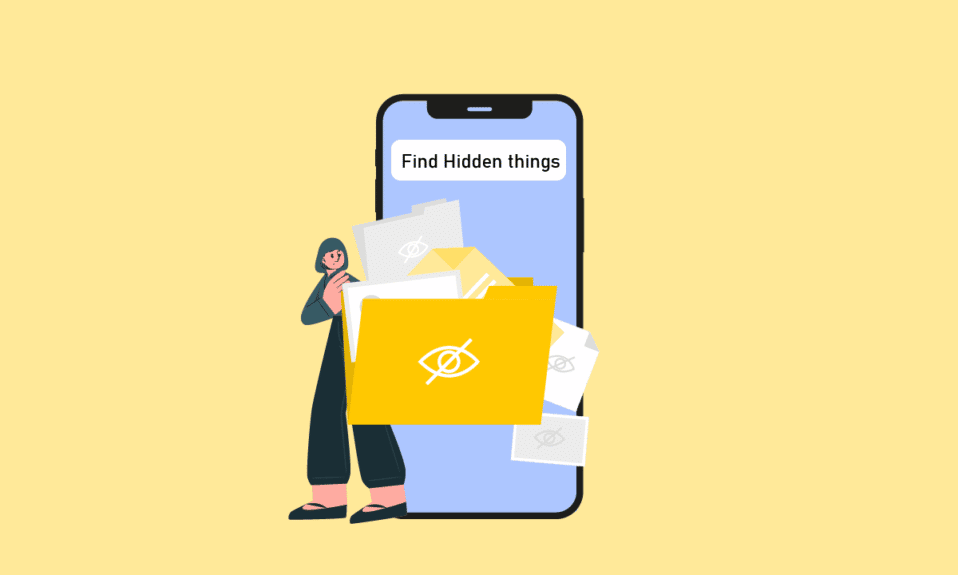
في البداية ، عندما تم تقديم iPhone ، لم تكن هناك خيارات تخصيص متاحة تقريبًا على أجهزة iOS خلال السنوات القليلة المقبلة. في الوقت نفسه ، كان Android معروفًا دائمًا بالتخصيص ولا يزال كذلك. بمرور الوقت ، غيرت Apple واجهة المستخدم الخاصة بها لجذب الجماهير ، ومع كل تحديث ، أضافوا خيارات تخصيص جديدة من مركز التحكم إلى عناصر واجهة المستخدم على الشاشة الرئيسية. قدم iOS 12 ميزة Screen Time مع خيارات التقييد ، مما يسمح للمستخدمين بإخفاء التطبيقات على iPhone والصور وما إلى ذلك. إذا كنت شخصًا يبحث عن نصائح حول نفس الشيء ، فنحن نقدم لك دليلًا مفيدًا سيعلمك كيفية العثور على الأشياء المخفية على iPhone. ستتعلم أيضًا كيفية العثور على الصور المخفية على iPhone و iMessages المخفية على iPhone.
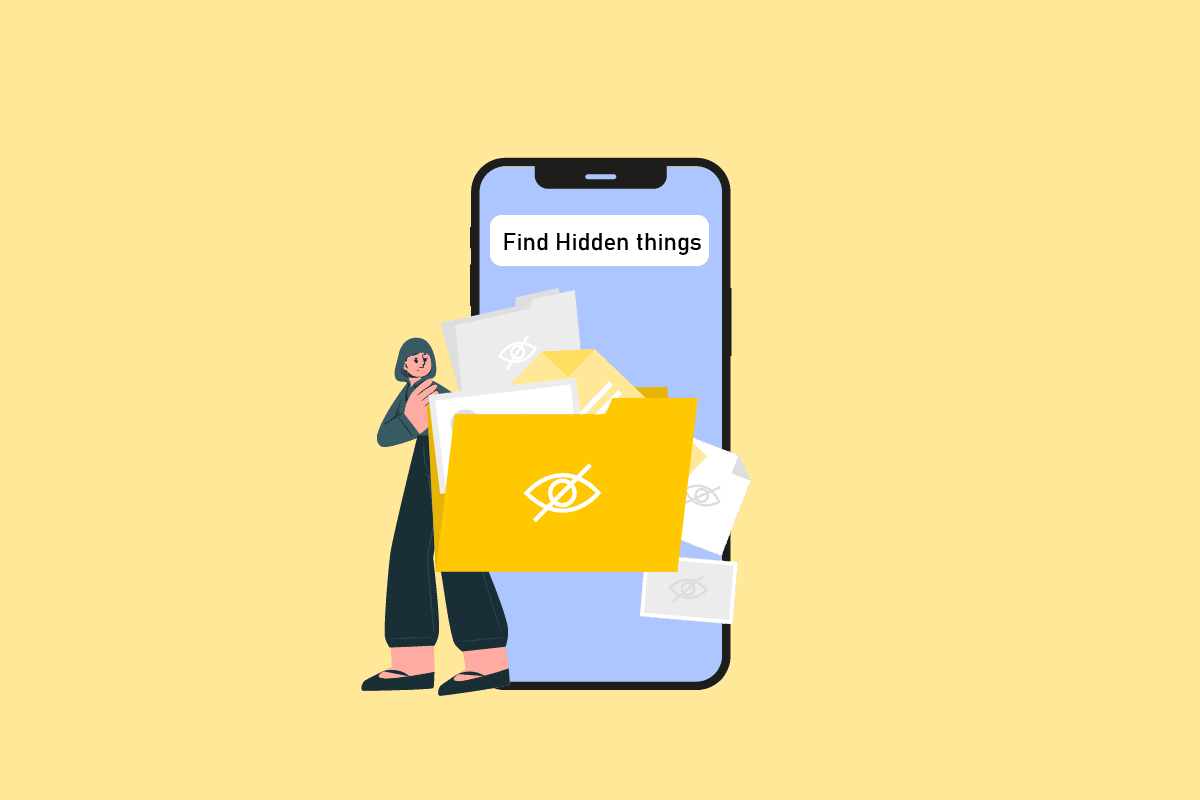
محتويات
- كيفية البحث عن الأشياء المخفية على iPhone
- هل هناك طريقة لإخفاء التطبيقات على iPhone؟
- كيفية البحث عن التطبيقات المخفية على iPhone
- هل يوجد تطبيق لإخفاء التطبيقات على iPhone؟
- كيف تجد العناصر المخفية على جهاز iPhone الخاص بك
- هل يمكن أن يكون لديك مجلد سري على iPhone؟
- كيف تجد الصور المخفية على iPhone
- كيفية إخفاء ملفات الوسائط على iPhone
- كيفية إظهار ملفات الوسائط على iPhone
- كيفية تشغيل ميزة الصور المخفية
- هل يوجد تطبيق نصي سري لـ iPhone؟
- كيف تكتب سرا على iPhone
- كيف تجد رسائل iMessage المخفية على iPhone
- كيف تجد Snapchats المخفية على iPhone
- كيفية إخفاء ملفات الوسائط على Snapchat
- كيفية إظهار ملفات الوسائط على Snapchat
كيفية البحث عن الأشياء المخفية على iPhone
اقرأ هذا الدليل للعثور على الخطوات التي تشرح كيفية العثور على الأشياء المخفية على iPhone مع الرسوم التوضيحية المفيدة لفهم أفضل.
هل هناك طريقة لإخفاء التطبيقات على iPhone؟
نعم ، هناك عدة طرق يمكنك من خلالها إخفاء التطبيقات على iPhone.
كيفية البحث عن التطبيقات المخفية على iPhone
هناك طرق متعددة للعثور على التطبيقات المخفية على iPhone. يمكنك العثور على التطبيقات المخفية من خلال البحث على الشاشة الرئيسية أو إيقاف تشغيل إعدادات معينة مثل قيود المحتوى والخصوصية. اتبع أي طرق أدناه حول كيفية العثور على الأشياء المخفية على iPhone.
الخيار 1: الطرق الأساسية
اتبع الطرق الأساسية المحددة.
- لفتح أي تطبيق مخفي ، يمكنك البحث عنه في موقع البحث عن طريق التمرير سريعًا لأسفل في أي مكان على الشاشة الرئيسية .
- انتقل إلى آخر شاشة رئيسية باتجاه الجانب الأيمن وافتح التطبيقات من مكتبة التطبيقات.
الخيار 2: قم بإلغاء تحديد الصفحة الرئيسية المخفية
لاستعادة الشاشة الرئيسية المخفية ، اتبع الخطوات التالية:
1. استمر في أي مكان على الشاشة الرئيسية حتى تبدأ التطبيقات في الاهتزاز بشكل معتدل.
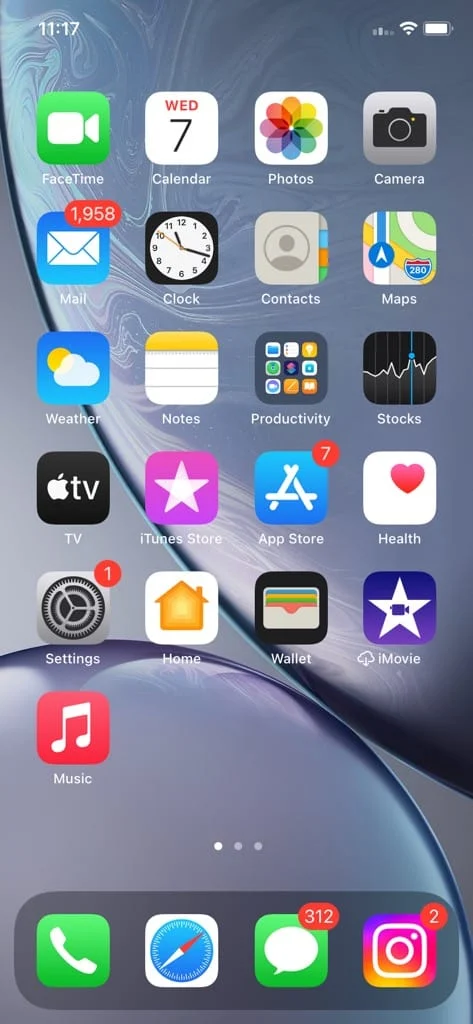
2. اضغط على النقاط لرؤية جميع الشاشات الرئيسية.
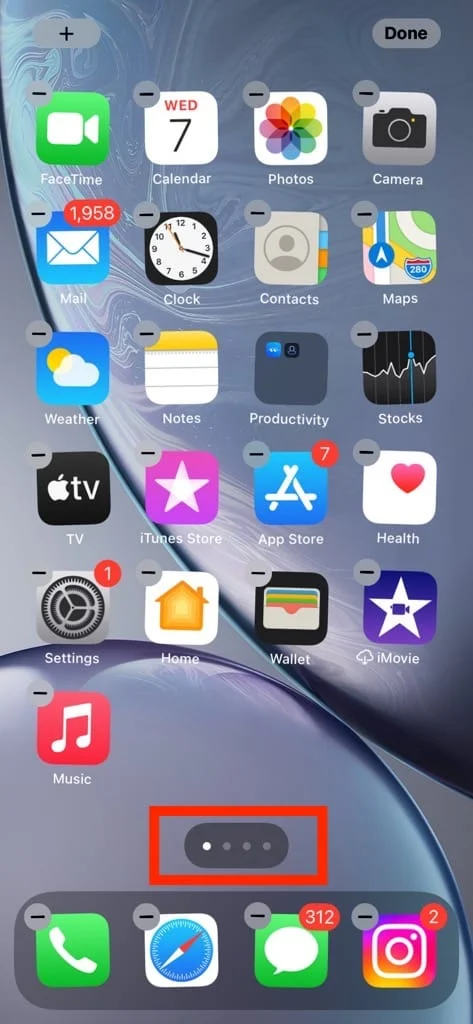
3. يمكنك أيضًا تعديل الصفحات في الشاشة الرئيسية. تحقق من الدائرة الموجودة أسفل الصفحة المخفية واضغط على تم .
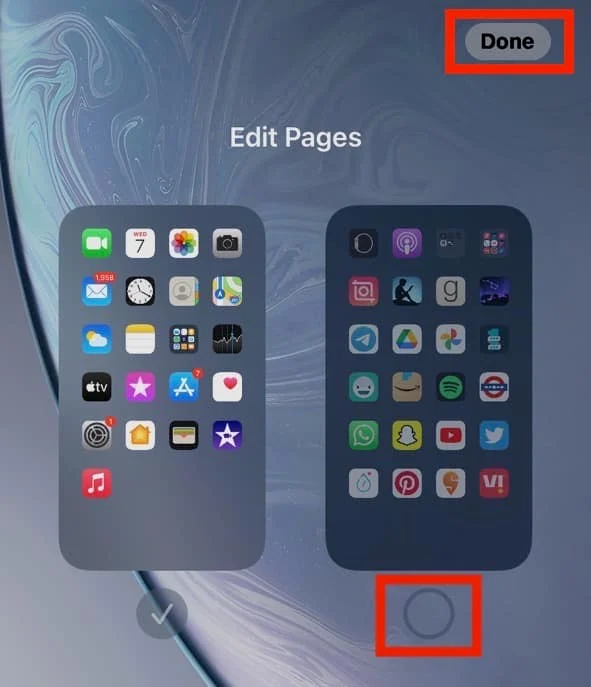
اقرأ أيضًا: كيفية إعادة التطبيق إلى الشاشة الرئيسية على iPhone
هل يوجد تطبيق لإخفاء التطبيقات على iPhone؟
نعم ، هناك تطبيقات لإخفاء التطبيقات على iPhone. يعد App Lock و Hide App و Lock Apps أحد أكثر التطبيقات شيوعًا.
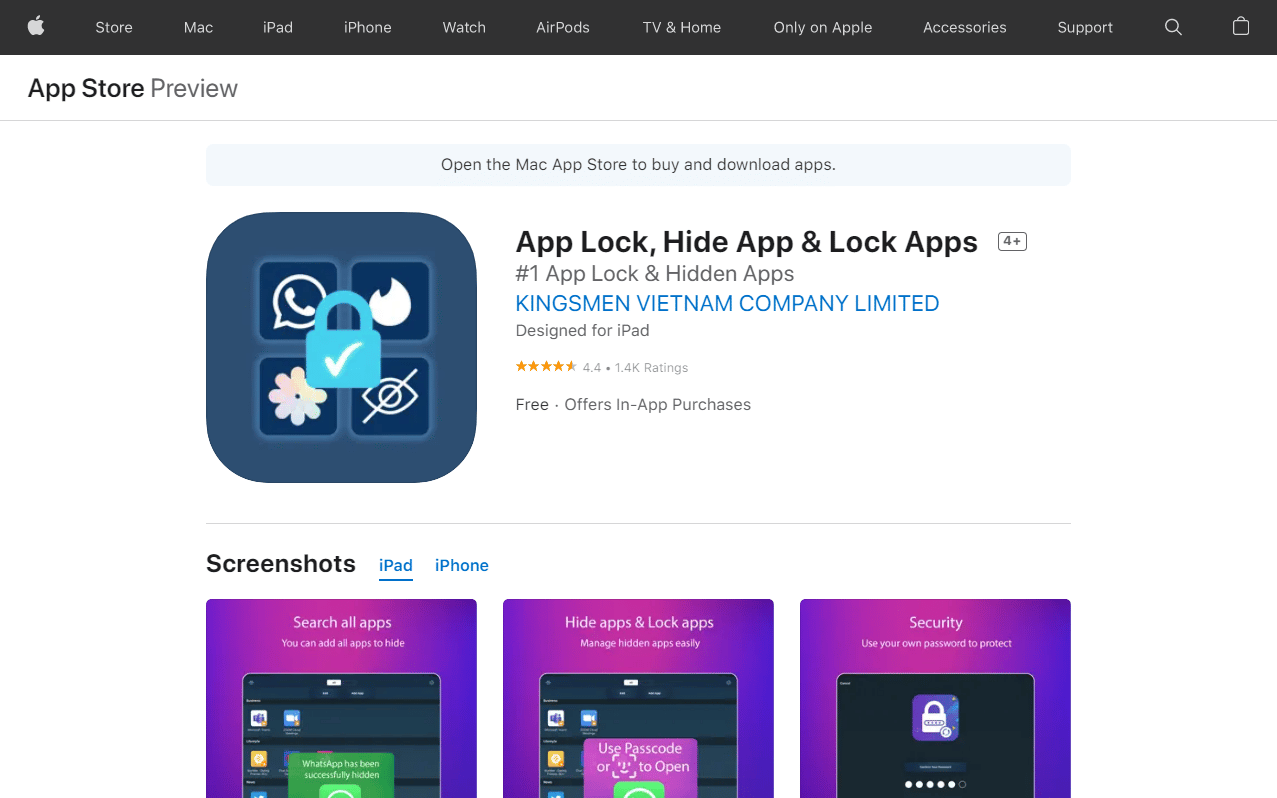
كيف تجد العناصر المخفية على جهاز iPhone الخاص بك
في هذا الدليل ، شاركنا طرقًا مختلفة للعثور على أنواع ملفات متعددة ، مثل كيفية العثور على الصور المخفية على iPhone والتطبيقات والرسائل والملاحظات وما إلى ذلك. استمر في القراءة لمعرفة المزيد حول كيفية العثور على الأشياء المخفية على iPhone.
هل يمكن أن يكون لديك مجلد سري على iPhone؟
نعم ، يمكنك إنشاء مجلد سري وإخفاء التطبيقات على iPhone. ومع ذلك ، يمكن الوصول إلى جميع التطبيقات من خلال البحث وستكون مرئية في المكتبة على الصفحة اليمنى من الشاشة الرئيسية.
كيف تجد الصور المخفية على iPhone
يقدم تطبيق صور Apple ميزة مخفية مضمنة يمكنها إخفاء أي صور أو مقاطع فيديو. إليك كيف يمكنك رؤية ملفات الوسائط المخفية:
1. افتح تطبيق الصور .
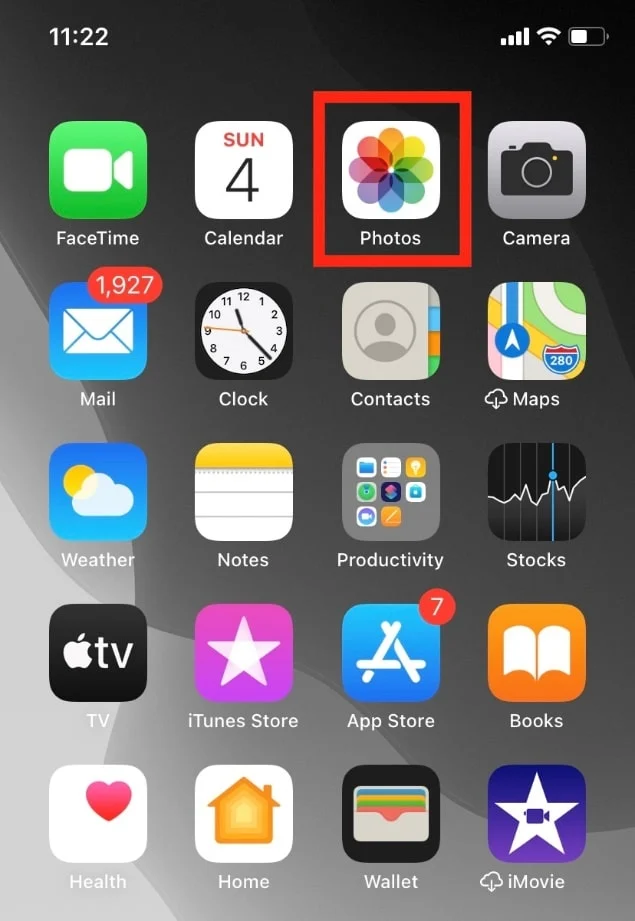
2. اضغط على الألبومات .
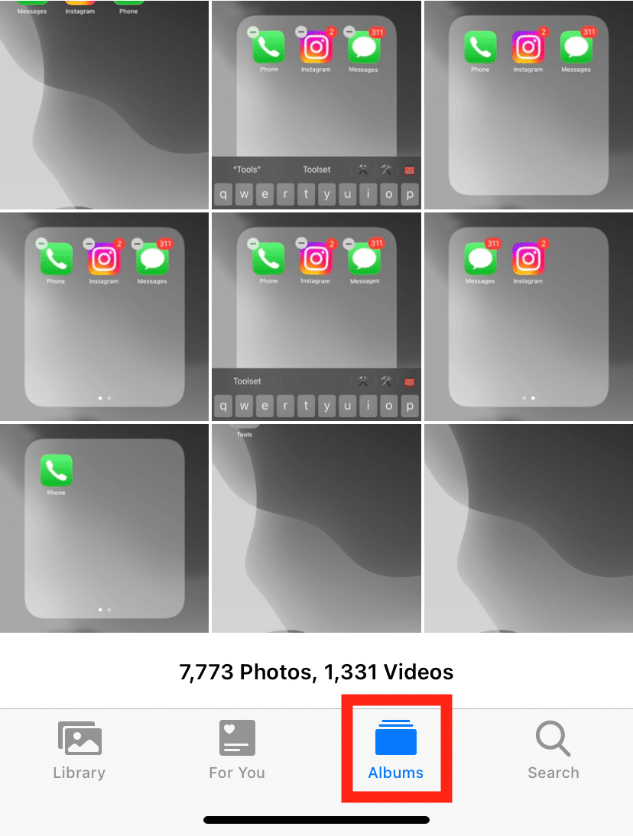
3. اسحب لأسفل وانقر على المخفية للعثور على الصور المخفية على iPhone.
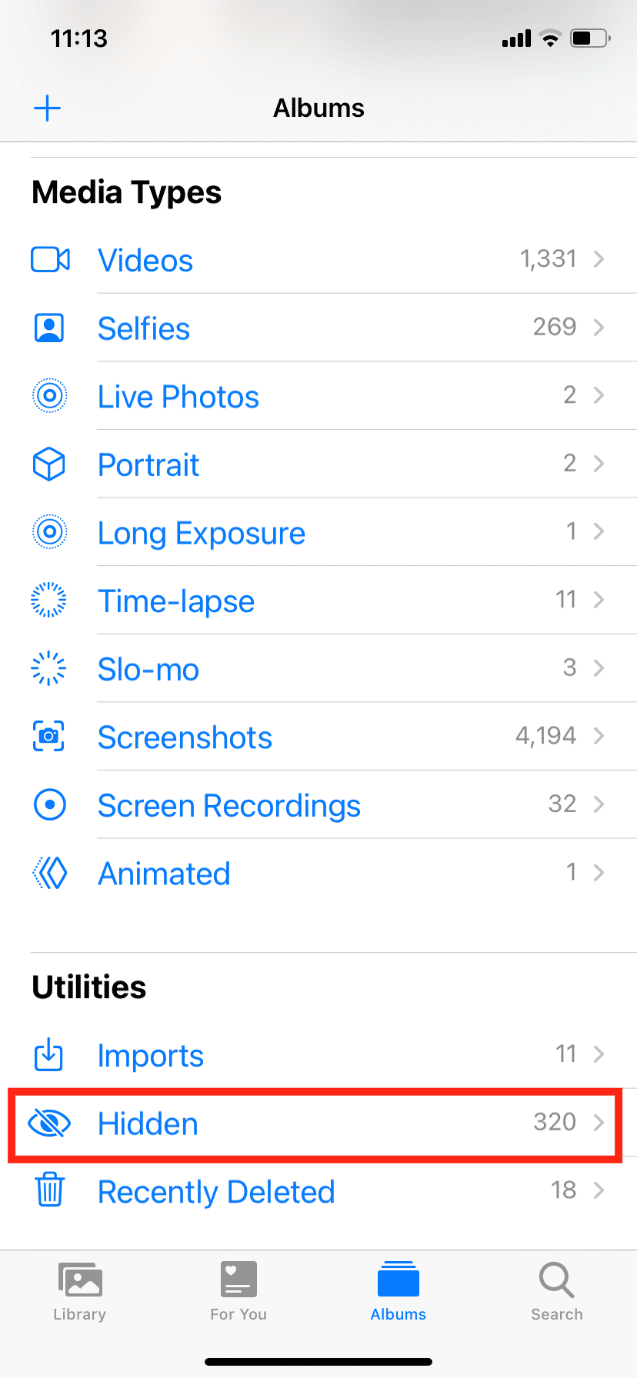
اقرأ أيضًا: إصلاح هذا العنصر خطأ غير متوفر مؤقتًا
كيفية إخفاء ملفات الوسائط على iPhone
يمكنك إخفاء ملفات الوسائط على iPhone باتباع الخطوات التالية:
1. افتح تطبيق الصور .
2. افتح ملف الوسائط الذي تريد إخفاءه. هنا ، اخترنا صورة.
3. ثم اضغط على أيقونة المشاركة في الزاوية اليسرى السفلية.

4. اسحب لأسفل وانقر على إخفاء .
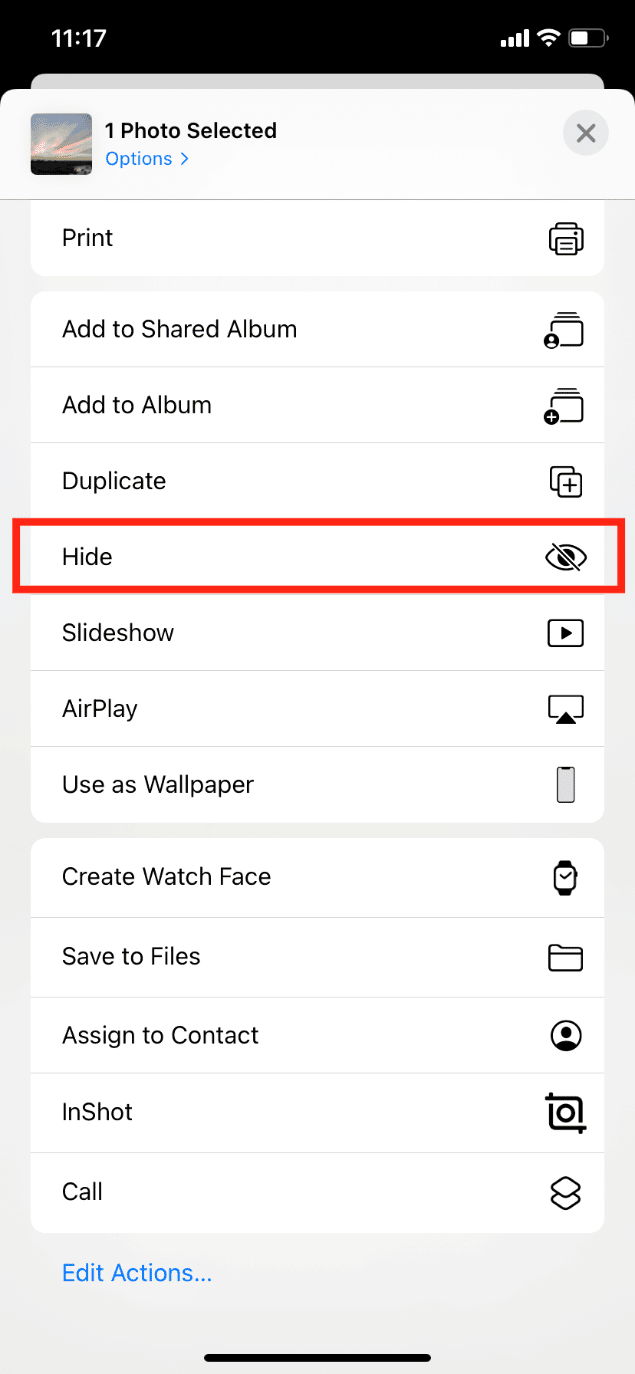
5. وقم بتأكيدها من خلال النقر على إخفاء الصورة .
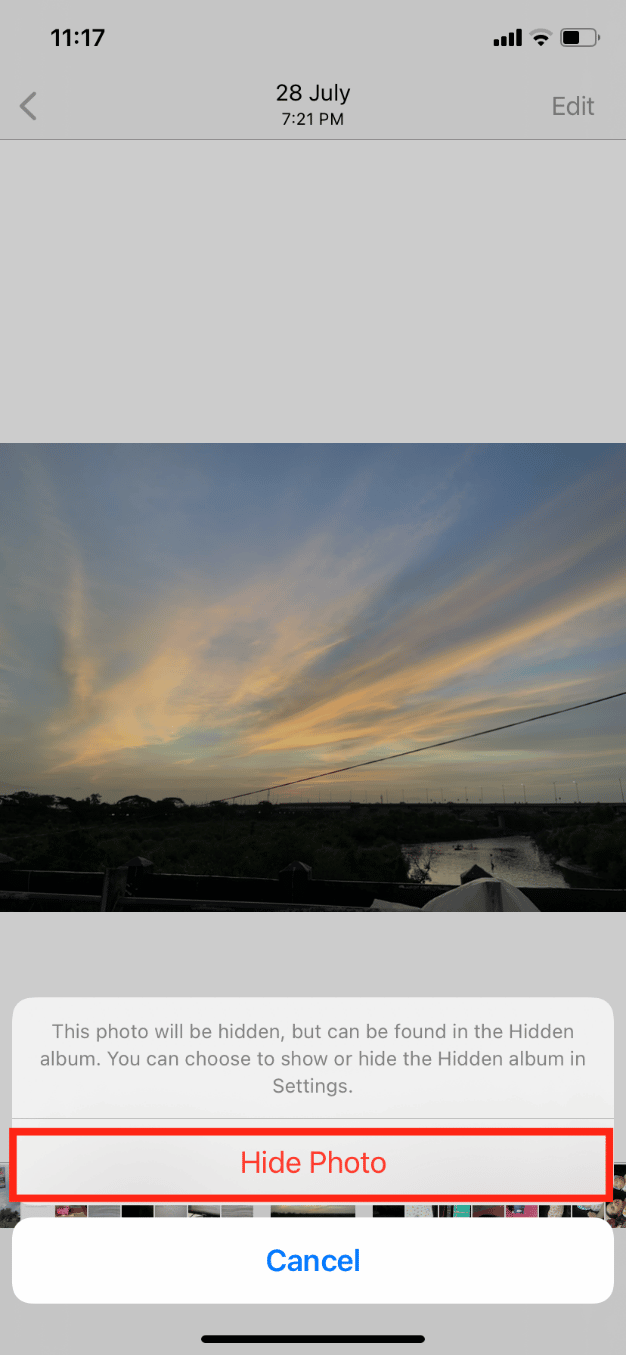
كيفية إظهار ملفات الوسائط على iPhone
يمكنك بسهولة إظهار ملفات الوسائط على iPhone في بضع خطوات. اتبع الخطوات المذكورة أدناه:
1. قم بتشغيل تطبيق الصور وانقر على الألبومات .
2. اسحب لأسفل وانقر على مخفي ضمن أدوات مساعدة .
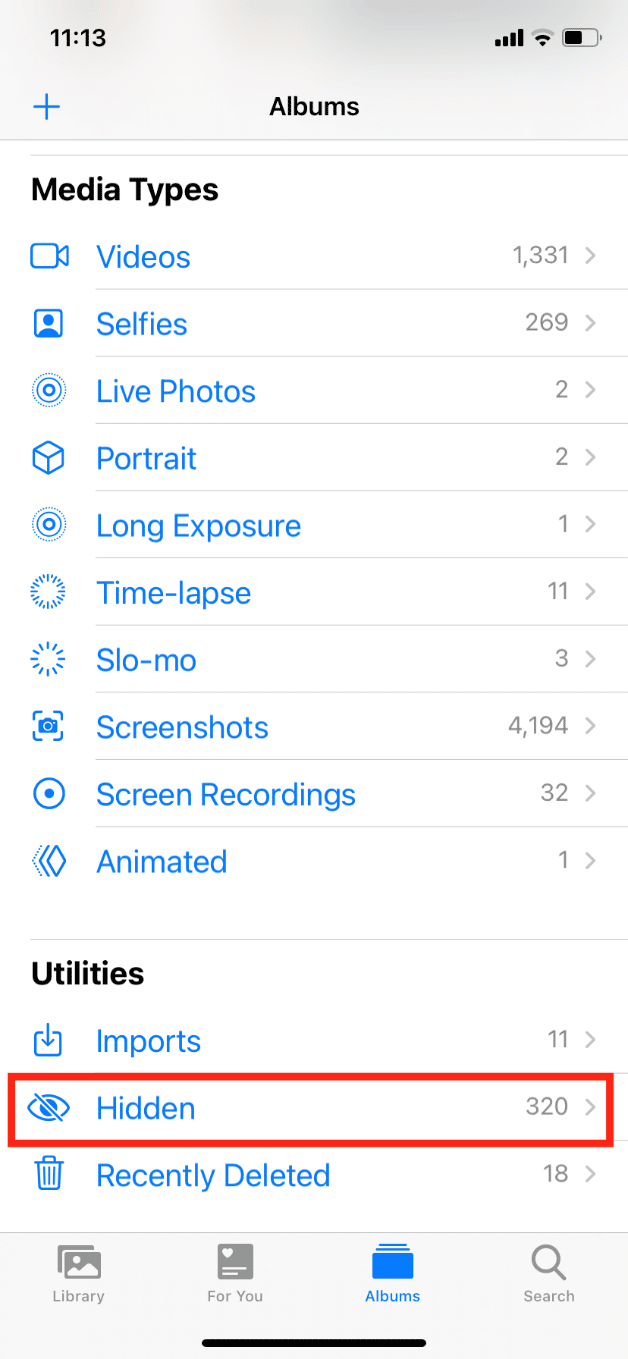
3. افتح ملف الوسائط الذي تريد إظهاره.
4. اضغط على أيقونة المشاركة> إظهار .
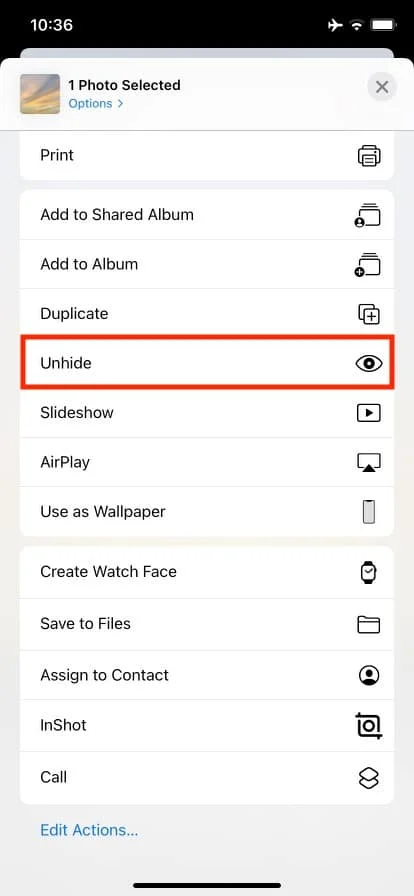
سينتقل ملف الوسائط المحدد من الألبوم المخفي إلى ألبوم الصور الخاص بك.
كيفية تشغيل ميزة الصور المخفية
إذا لم تتمكن من رؤية الخيار المخفي في تطبيق الصور ، فأنت بحاجة إلى تشغيله من الإعدادات. اتبع الخطوات التالية:
1. افتح الإعدادات على جهاز iPhone الخاص بك.
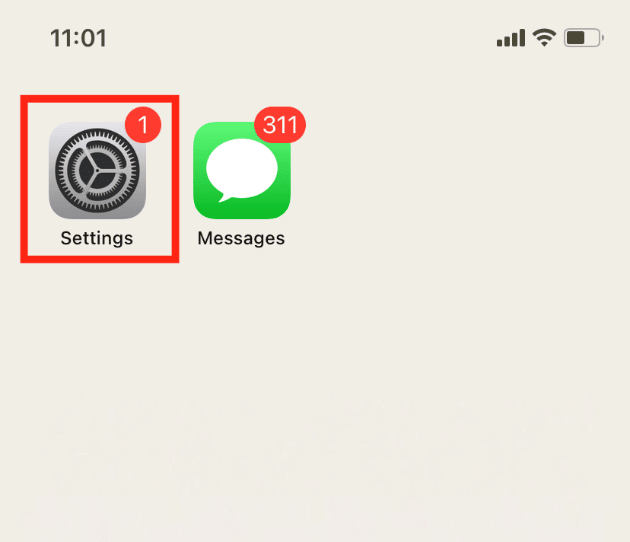
2. اسحب لأسفل وانقر على الصور .
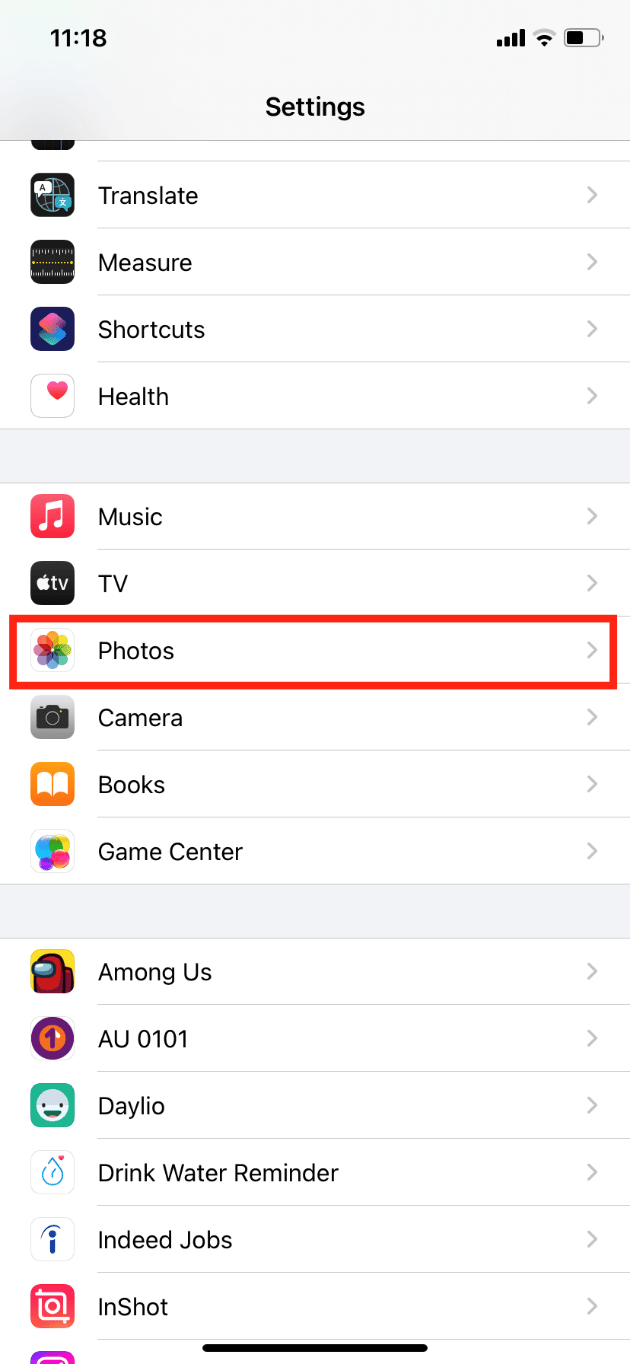
3. قم بتشغيل التبديل للألبوم المخفي .
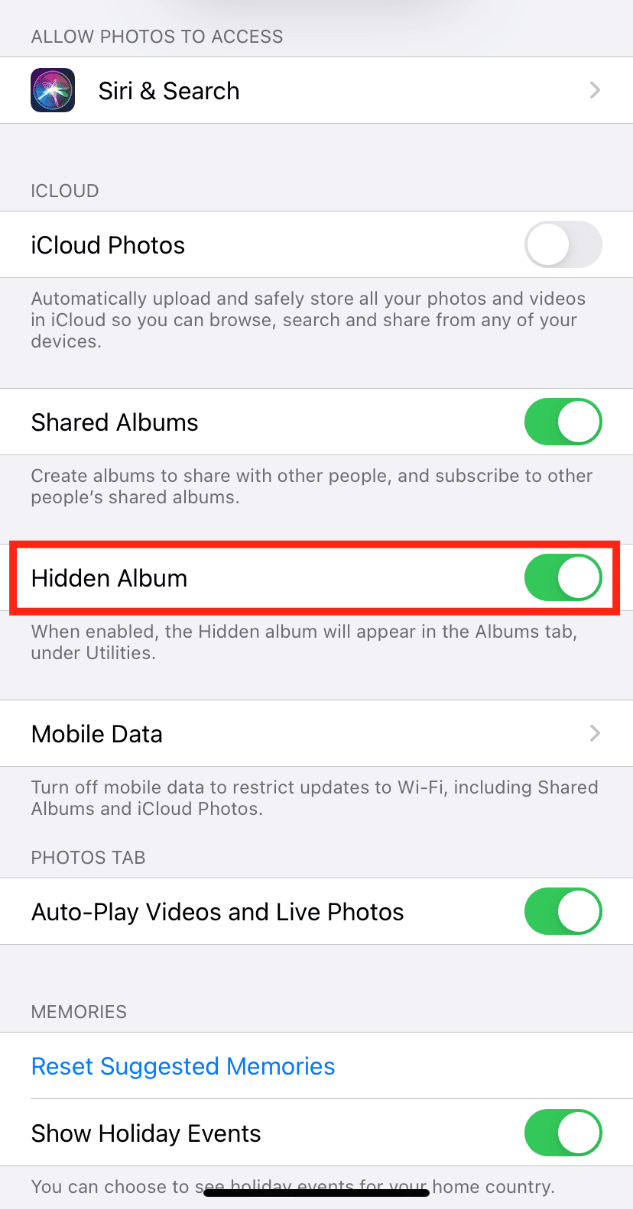
اقرأ أيضًا: إصلاح عدم مزامنة صور iCloud مع جهاز الكمبيوتر
هل يوجد تطبيق نصي سري لـ iPhone؟
نعم . هناك العديد من التطبيقات النصية السرية لمستخدمي iPhone لإعدادات الخصوصية وشروط جمع البيانات الآمنة. فيما يلي قائمة سريعة ببعض تطبيقات المراسلة الآمنة.

1. الإشارة
تم إنشاؤه بواسطة نفس المطورين الذين أسسوا WhatsApp. يُفضل تطبيق Signal لأنه الأكثر أمانًا ويستخدم تشفيرًا متقدمًا ولا يخزن أيًا من معلوماتك على خوادمه.
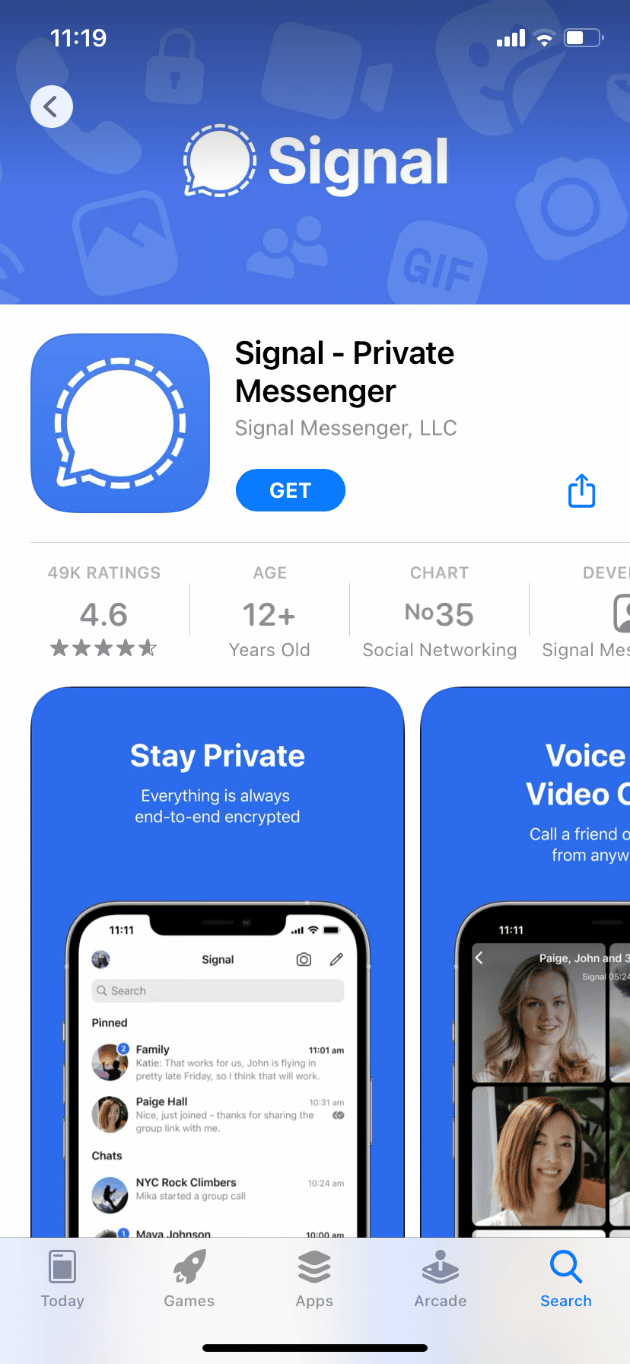
2. برقية
تطبيق آخر مشهور للمراسلة الفورية مع واجهة جماعية فريدة. أفضل جزء في Telegram هو أنه يتيح لك التواصل دون مشاركة رقم هاتفك.
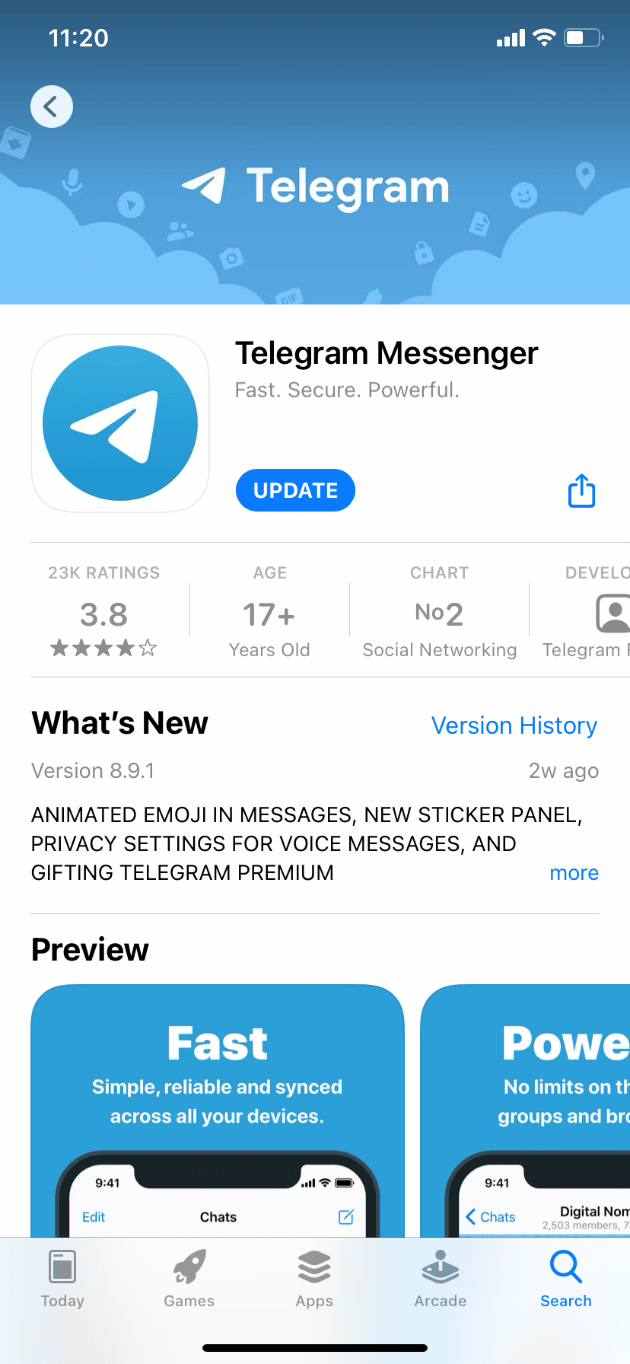
3. الرسائل
مع تطبيق المراسلة الفورية المدمج من Apple ، لن تحتاج إلى التفكير مليًا في أمانه. ومع ذلك ، فإن الجانب السلبي الوحيد لتطبيق الرسائل هو أنه غير متاح على منصات أخرى مثل Android و Windows.
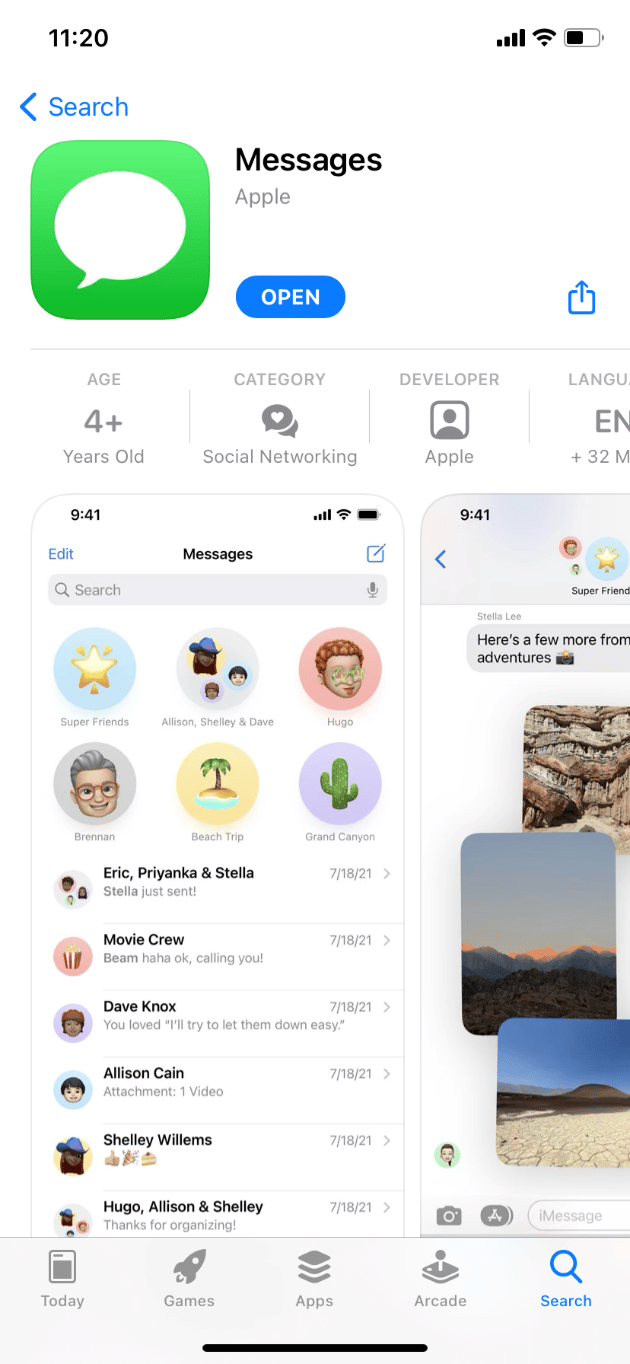
ملاحظة : يمكنك أيضًا الدردشة بشكل خاص باستخدام تطبيق Apple Notes. اقرأ القسم التالي لمعرفة المزيد عنه.
اقرأ أيضًا: كيفية حذف الرسائل على iPhone من كلا الجانبين
كيف تكتب سرا على iPhone
هذا مثير للاهتمام حقًا. هذه الحيلة لك إذا كنت تريد الدردشة مع شخص ما دون استخدام تطبيق مراسلة. ستحتاج إلى تطبيق Notes لهذا ، ويجب أن يكون لدى الشخص الآخر أيضًا تطبيق Notes على أي جهاز Apple. إذا لم يكن الأمر كذلك ، فيمكن تطبيق نفس الطريقة على أي تطبيق متعدد الأنظمة الأساسية ، مثل Word أو Google Docs. إليك كيفية التواصل سراً على جهاز iPhone الخاص بك:
1. افتح تطبيق Notes .
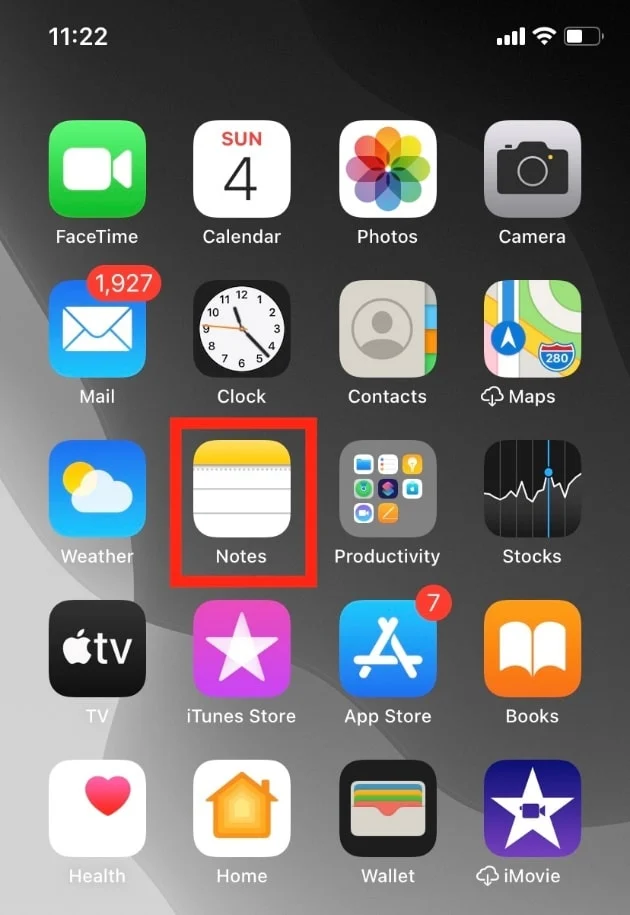
2. اضغط على أيقونة ملاحظة جديدة .
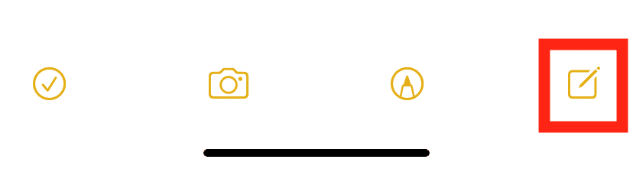
3. ثم اضغط على أيقونة النقاط الثلاث .
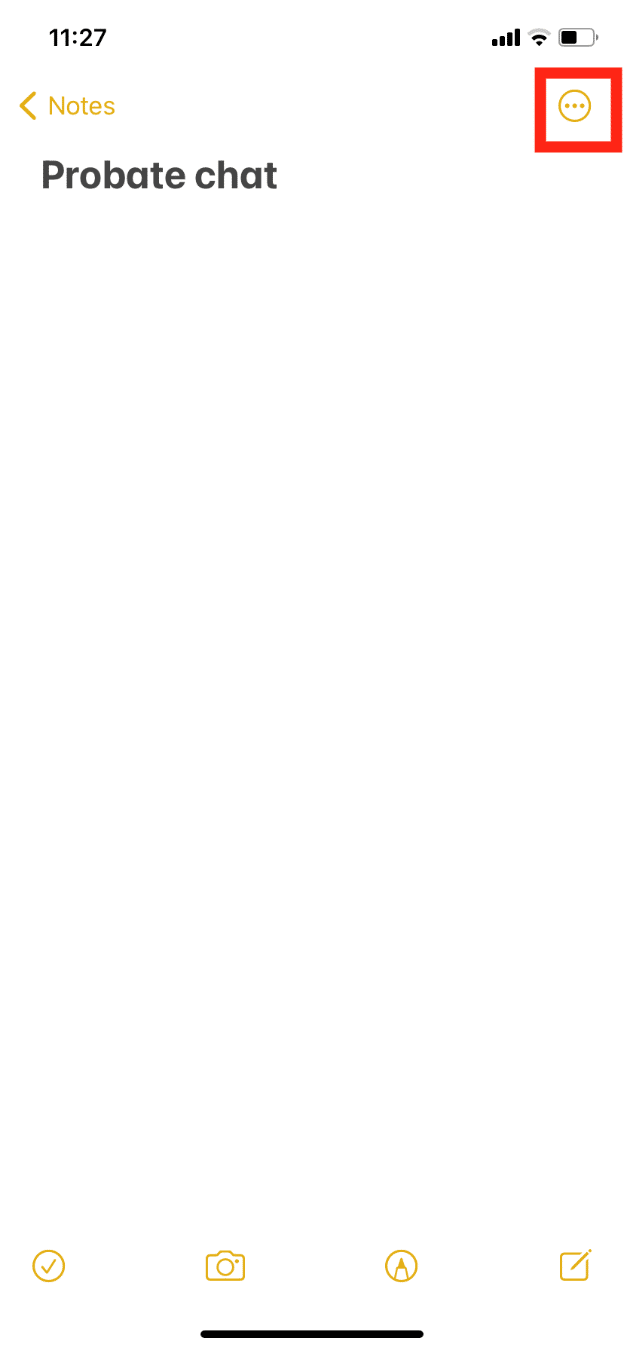
4. اختر مشاركة الملاحظة .
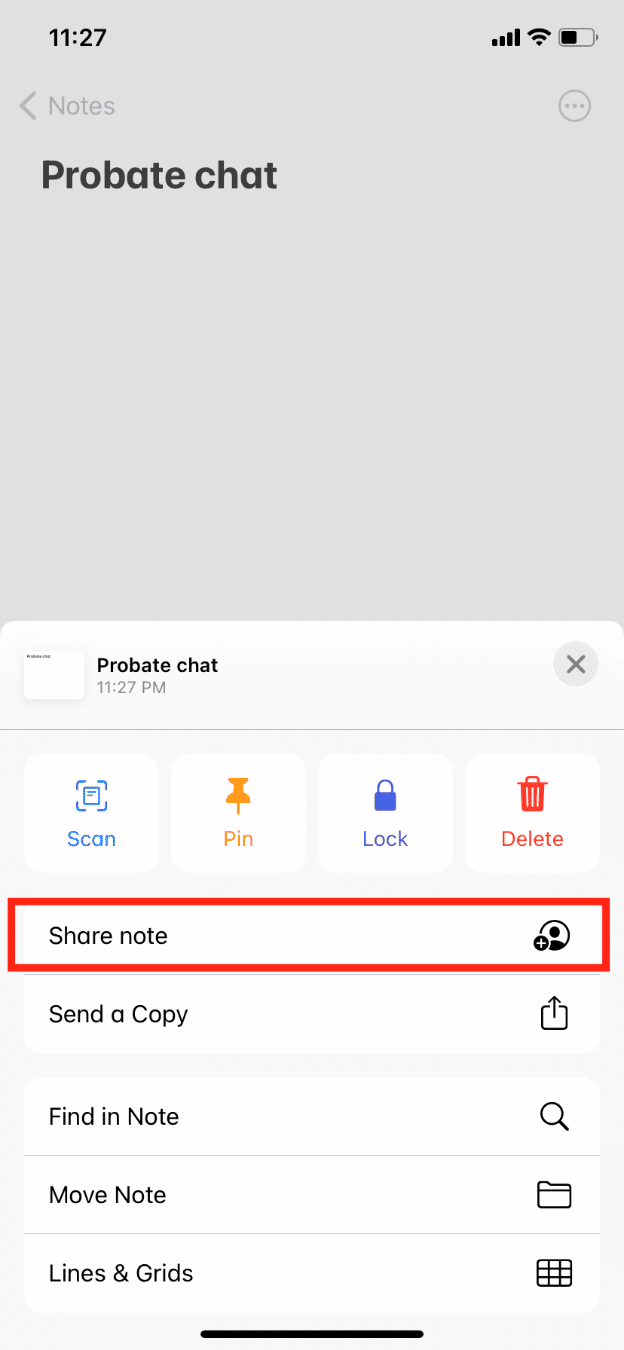
5. شارك الرابط مع الشخص الذي تريد الدردشة معه.
6. اكتب الرسالة التي تريد مشاركتها.
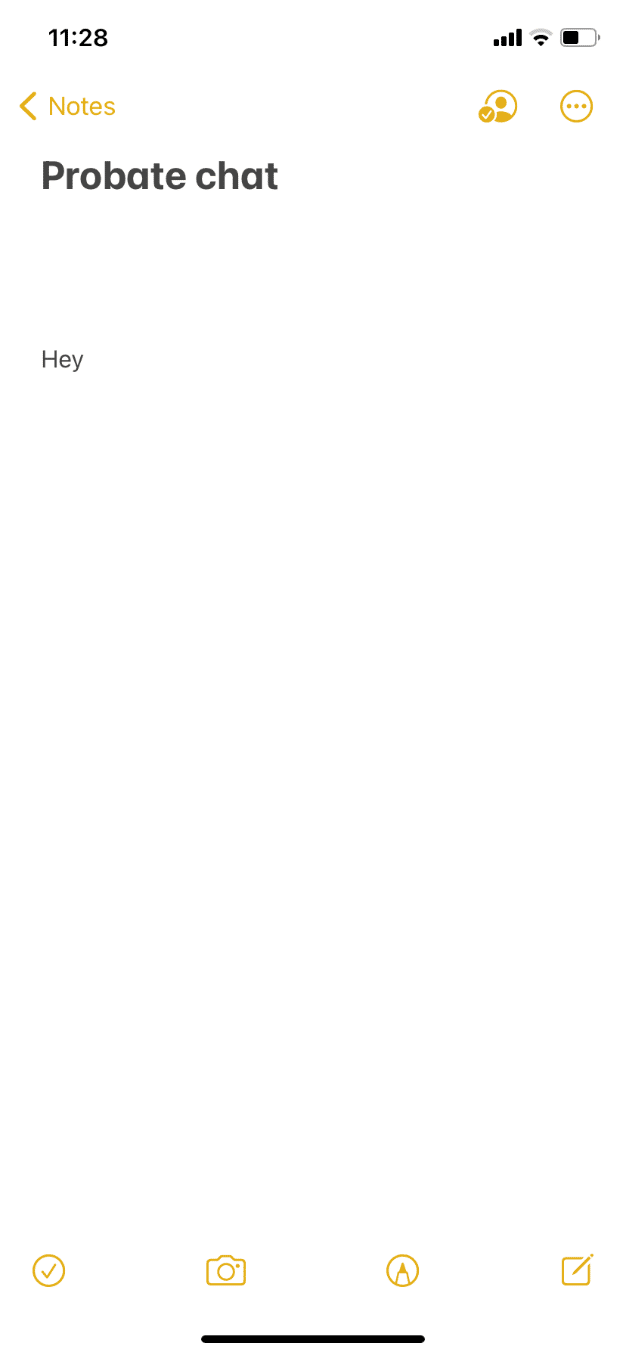
7. اضغط على أيقونة إعدادات النشاط والمشاركة .
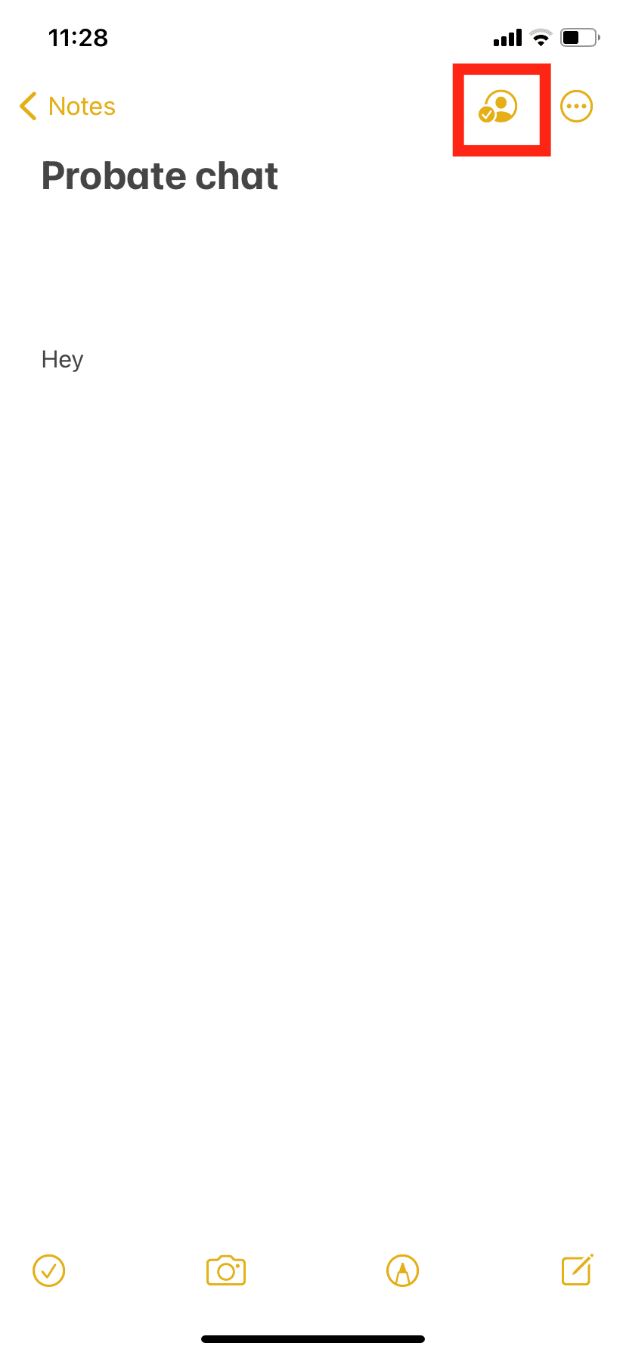
8. قم بتشغيل مفتاح التبديل لـ Highlight All Changes لتسهيل رؤية من كتب وحرر ماذا.
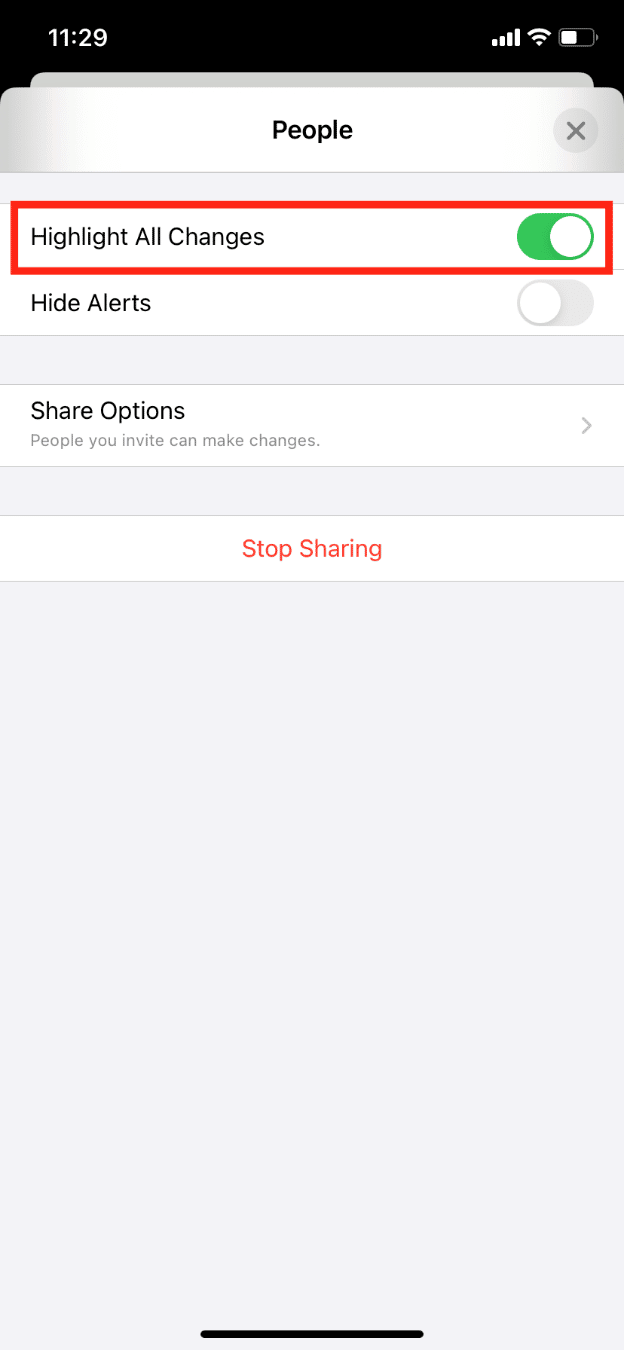
اقرأ أيضًا: كيفية حذف الرسائل من iCloud
كيف تجد رسائل iMessage المخفية على iPhone
حسنًا ، لا يوجد شيء مثل رسائل iMessages المخفية على iPhone. يوجد مجلد منفصل حيث يمكن الوصول إلى جميع الرسائل الواردة من أي مرسل غير معروف. إليك كيفية الوصول إليه ورؤية رسائل iMessage المخفية على iPhone:
1. افتح تطبيق الرسائل .

2. اضغط على الفلاتر .

3. اضغط على المرسلين غير المعروفين .
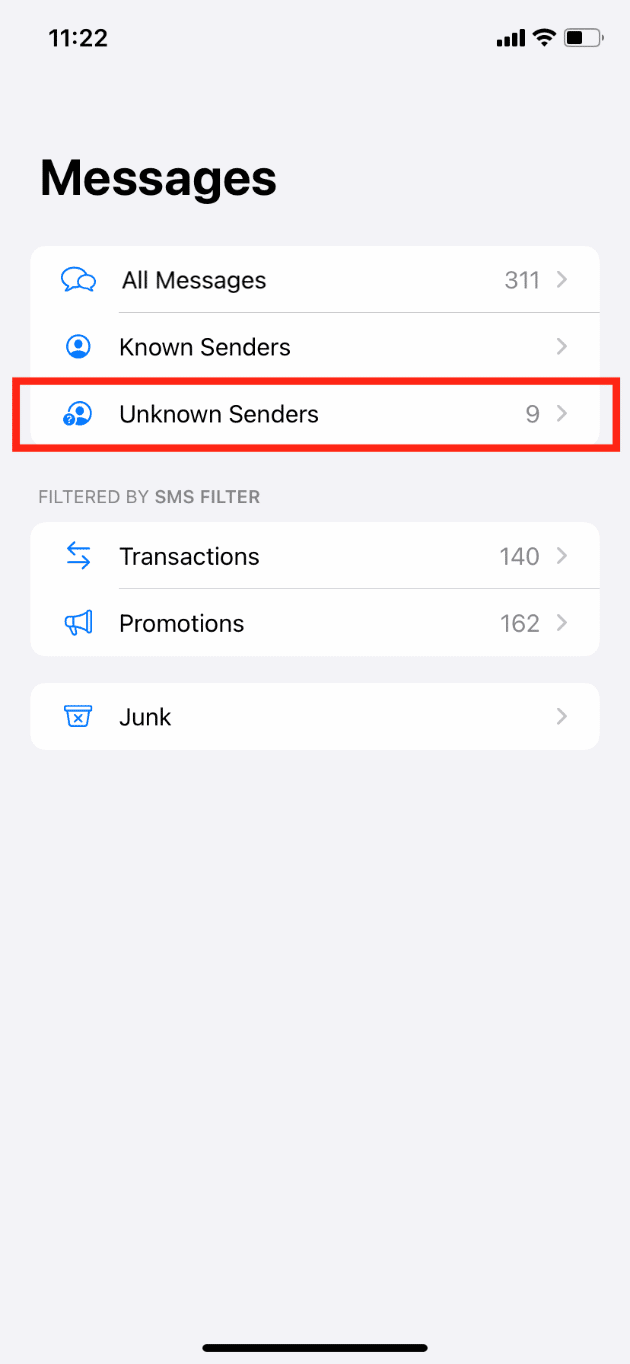
كيف تجد Snapchats المخفية على iPhone
يحتوي Snapchat على مجلد مخفي يسمى My Eyes Only . ستظهر كل صورة محفوظة في قسم My Eyes Only هذا بعد إدخال رمز مرور My Eyes Only.
1. قم بتشغيل تطبيق Snapchat واسحب لأعلى على شاشة الكاميرا .
2. من أعلى شاشة الذكريات ، اضغط على عيني فقط لفتح المجلد السري المخفي.
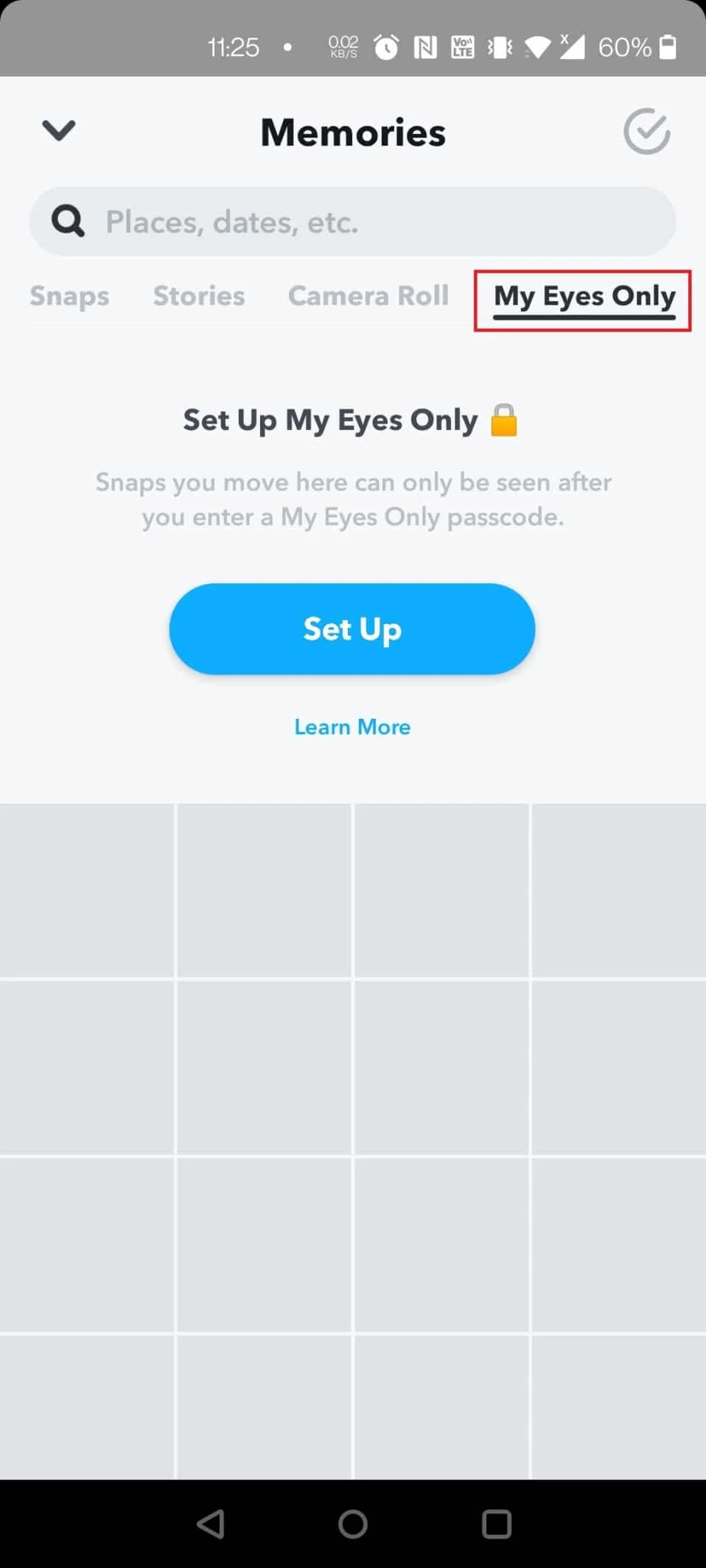
كيفية إخفاء ملفات الوسائط على Snapchat
لاستخدام مجلد My Eyes Only على Snapchat ، تحتاج أولاً إلى ضبط المجلد. اتبع الخطوات التالية لإخفاء ملفات الوسائط على Snapchat:
1. افتح Snapchat واسحب لأعلى من شاشة الكاميرا لفتح قسم الذكريات .
2. اضغط على عيني فقط من الأعلى.
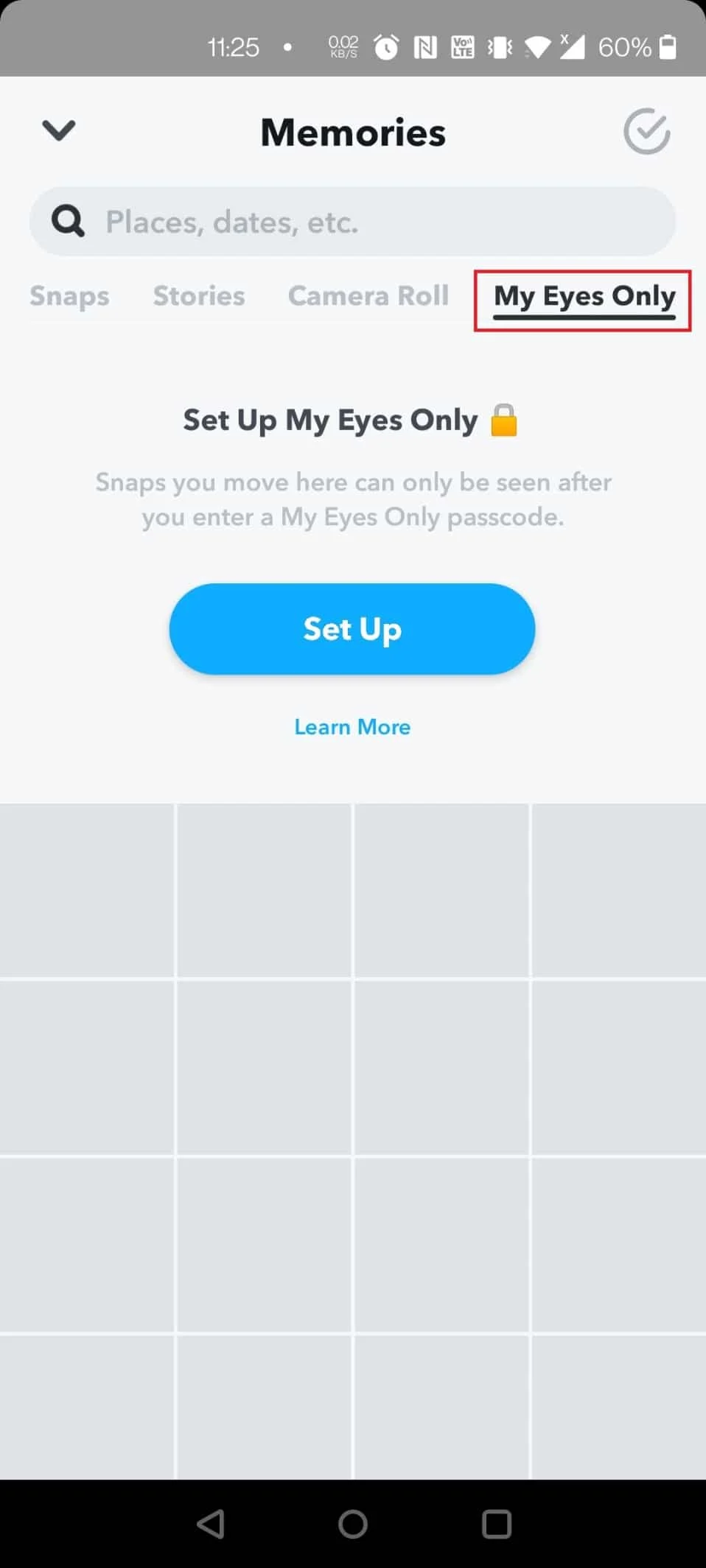
3. ثم اضغط على زر الإعداد على الشاشة.
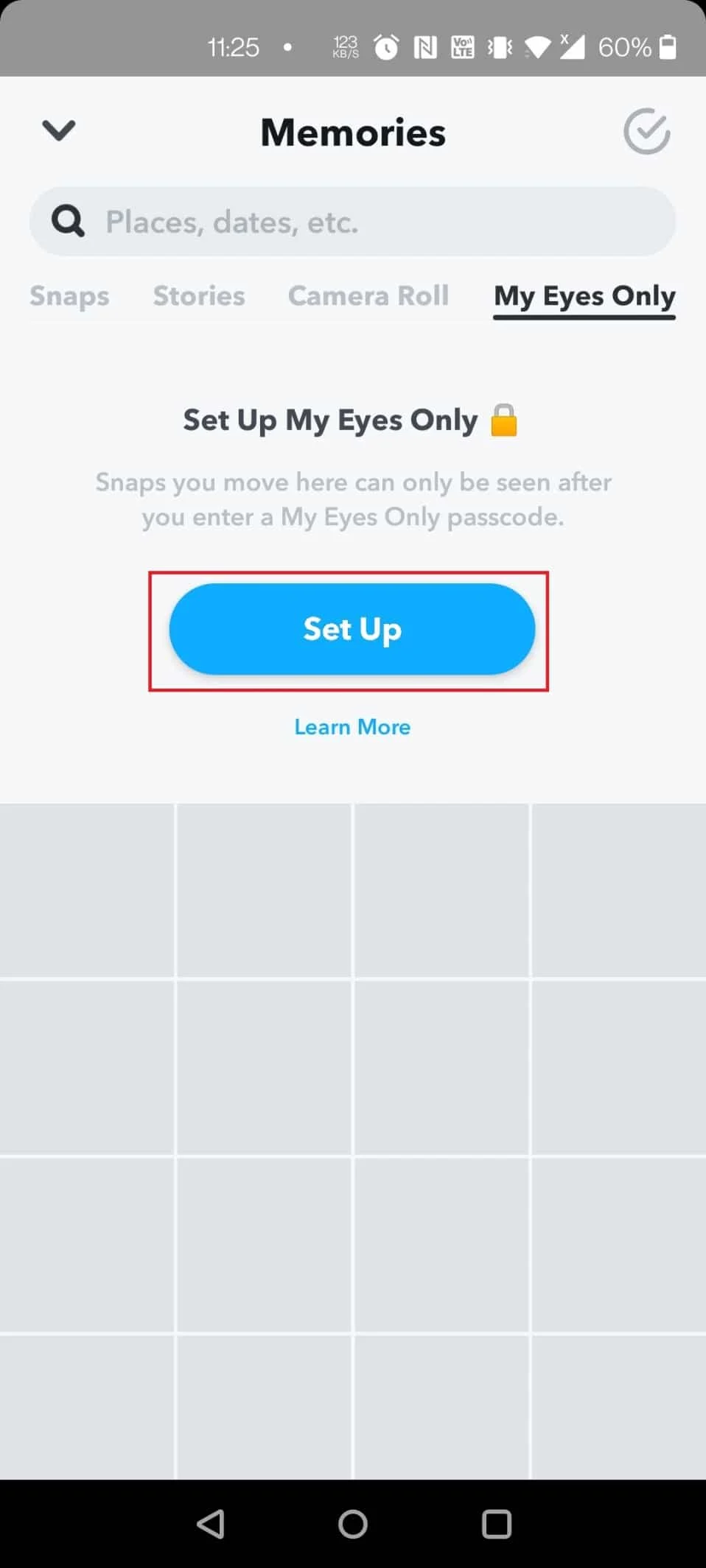
4. إنشاء رمز مرور لتفعيل الميزة.
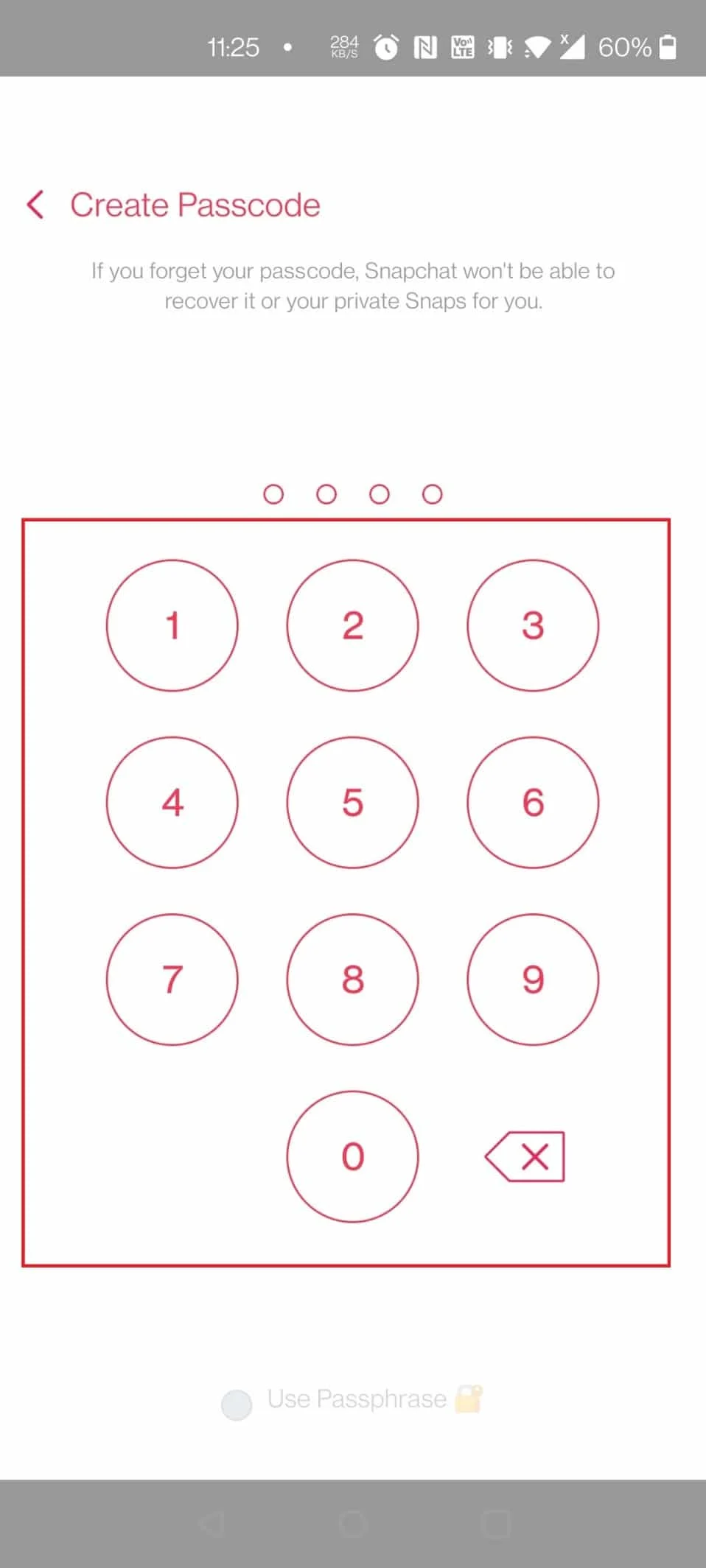
5. قم بتأكيد رمز المرور لإكمال العملية.
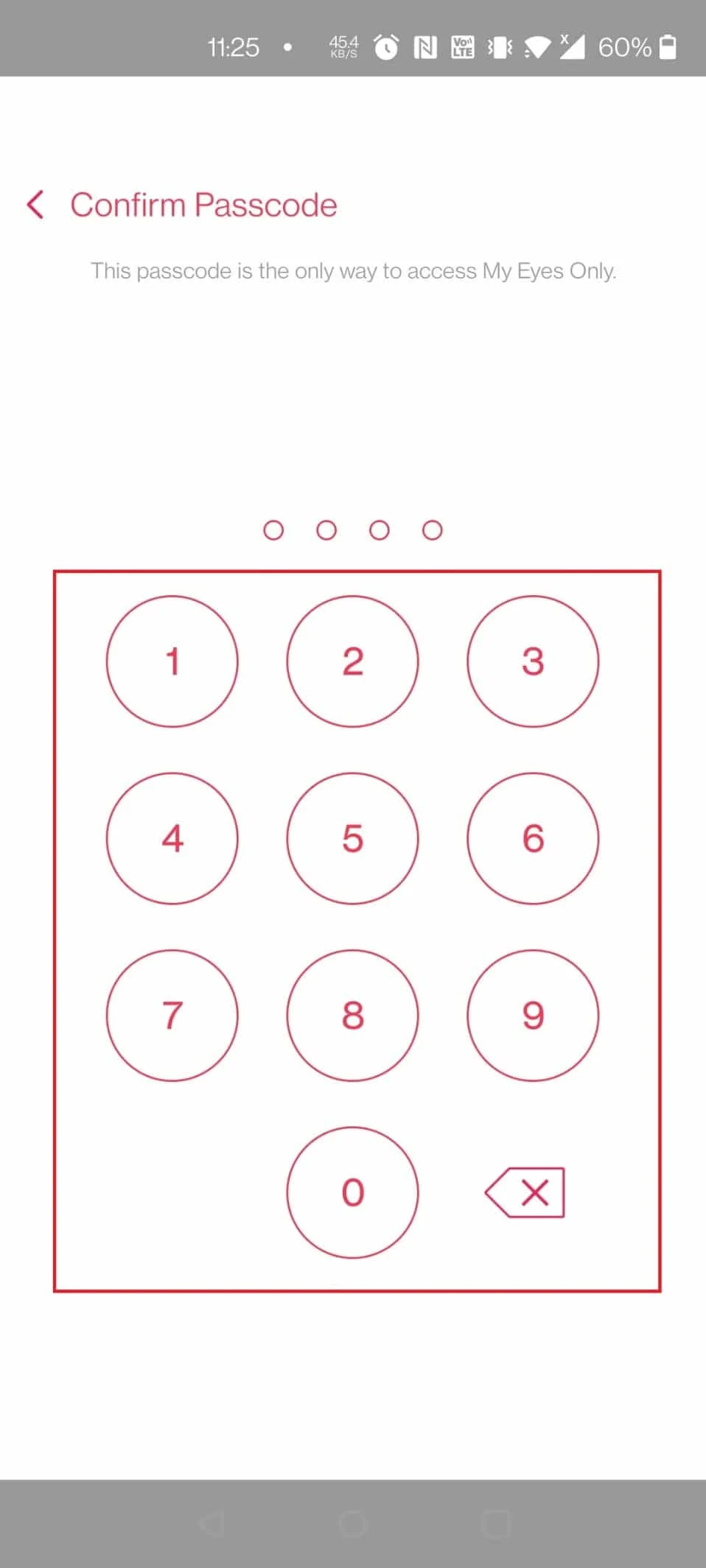
6. ثم حدد المصطلح والشروط واضغط على خيار متابعة .
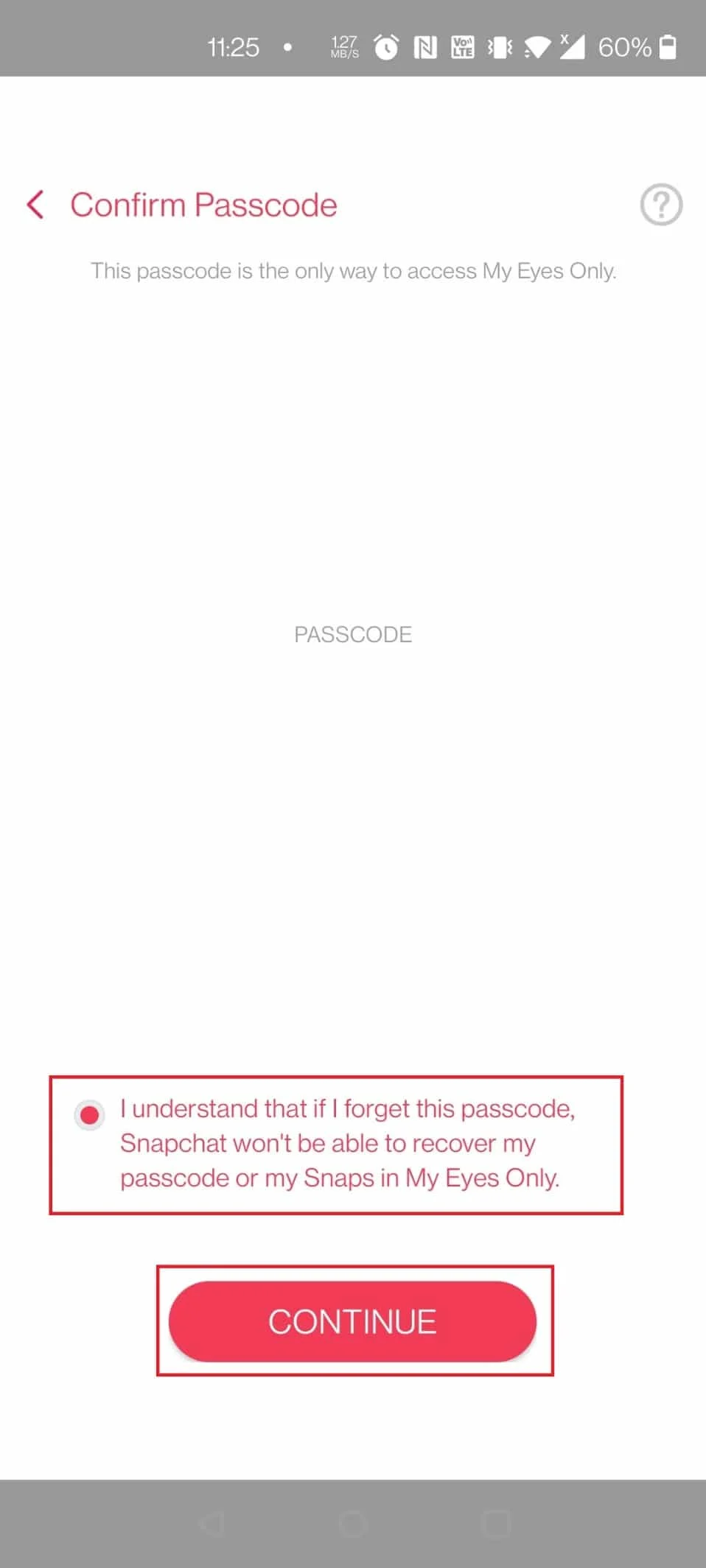
7. اضغط على خيار FINISH ، وسيتم تنشيط My Eyes Only على Snapchat.
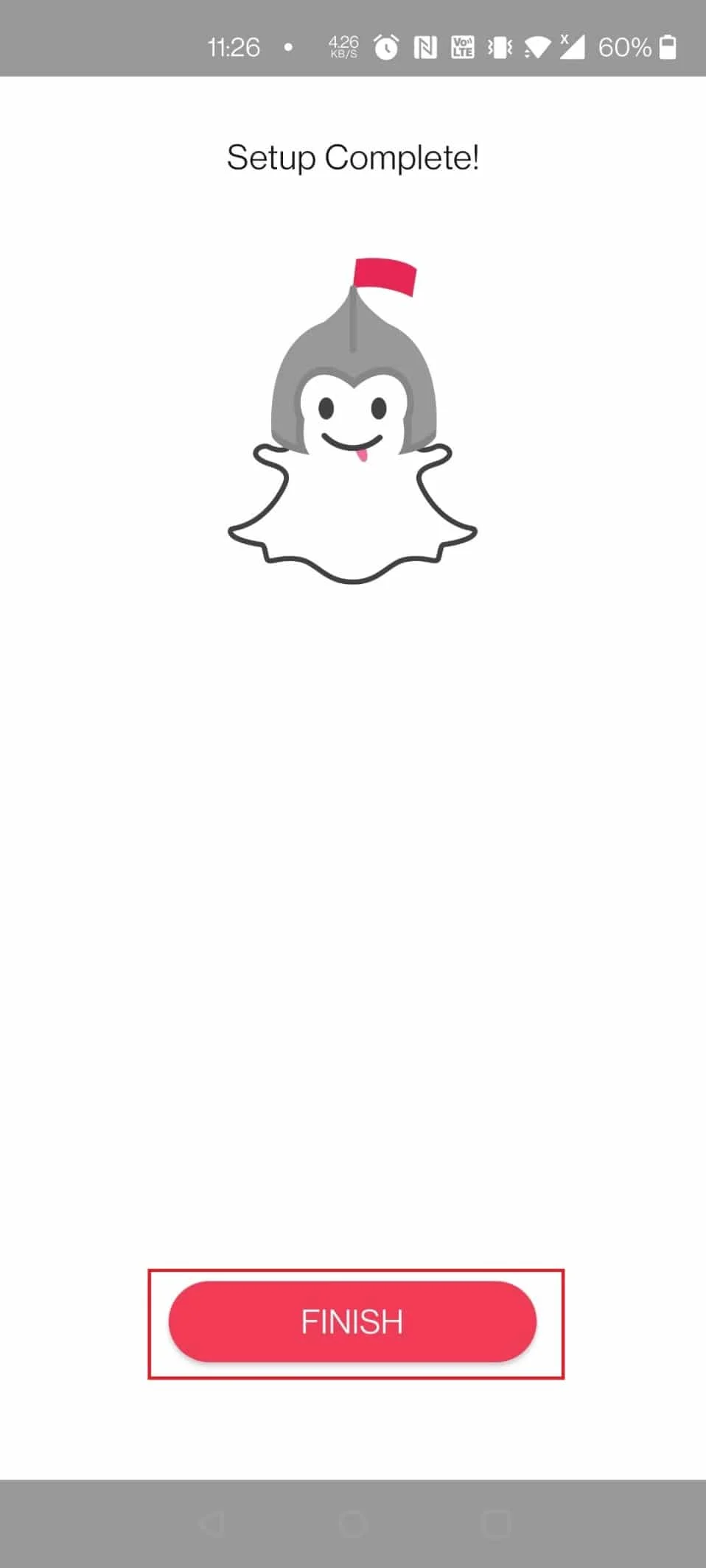
8. في قسم Snaps ، انقر مع الاستمرار فوق الخاطف المطلوب الذي تريد إخفاءه.
9. اضغط على خيار إخفاء في أسفل الشاشة.
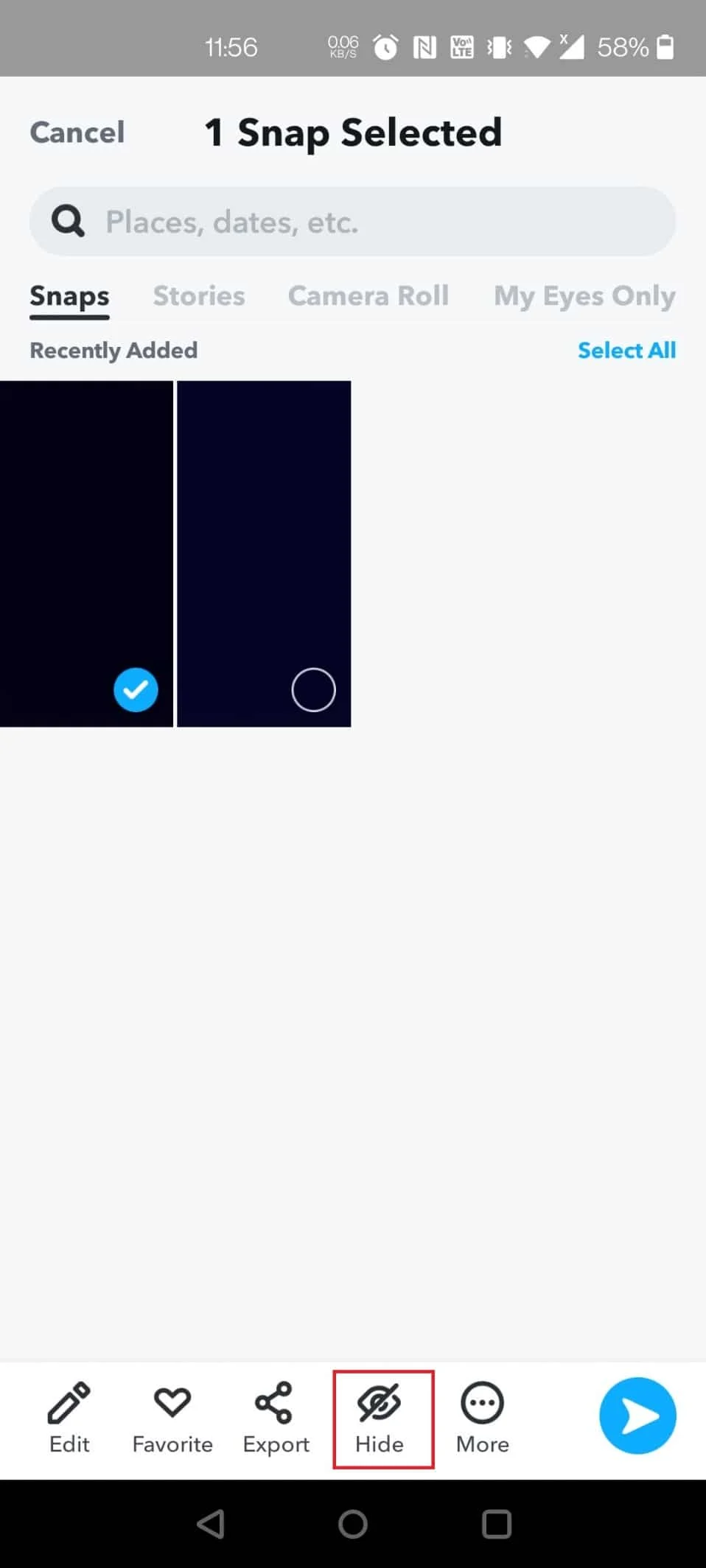
10. أدخل رمز المرور واضغط على نقل في النافذة المنبثقة.
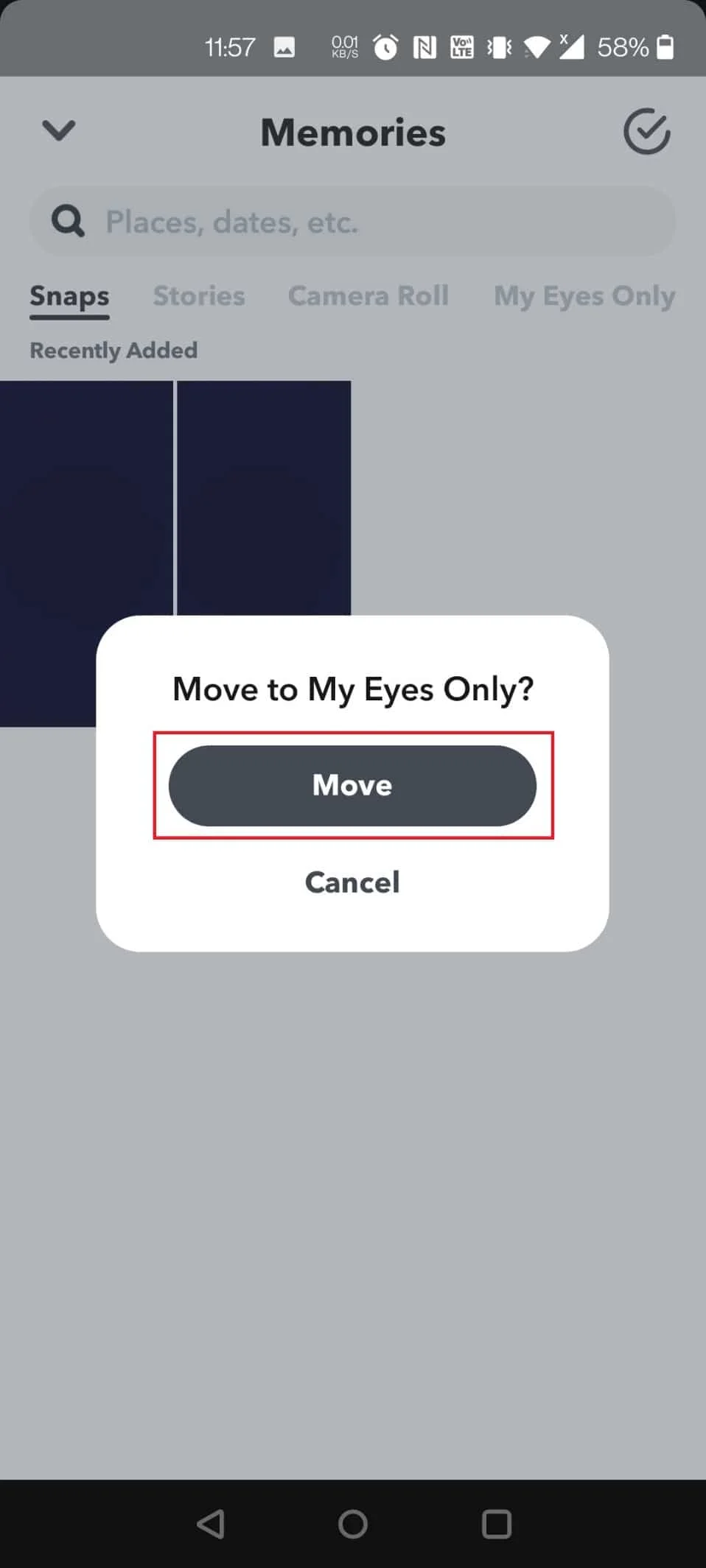
اقرأ أيضًا: كيفية رؤية الرسائل المحظورة على iPhone
كيفية إظهار ملفات الوسائط على Snapchat
اتبع الخطوات التالية لإظهار ملفات الوسائط على Snapchat:
1. افتح Snapchat واسحب لأعلى عندما ترى نافذة الكاميرا.
2. اضغط على عيني فقط وأدخل رمز المرور .
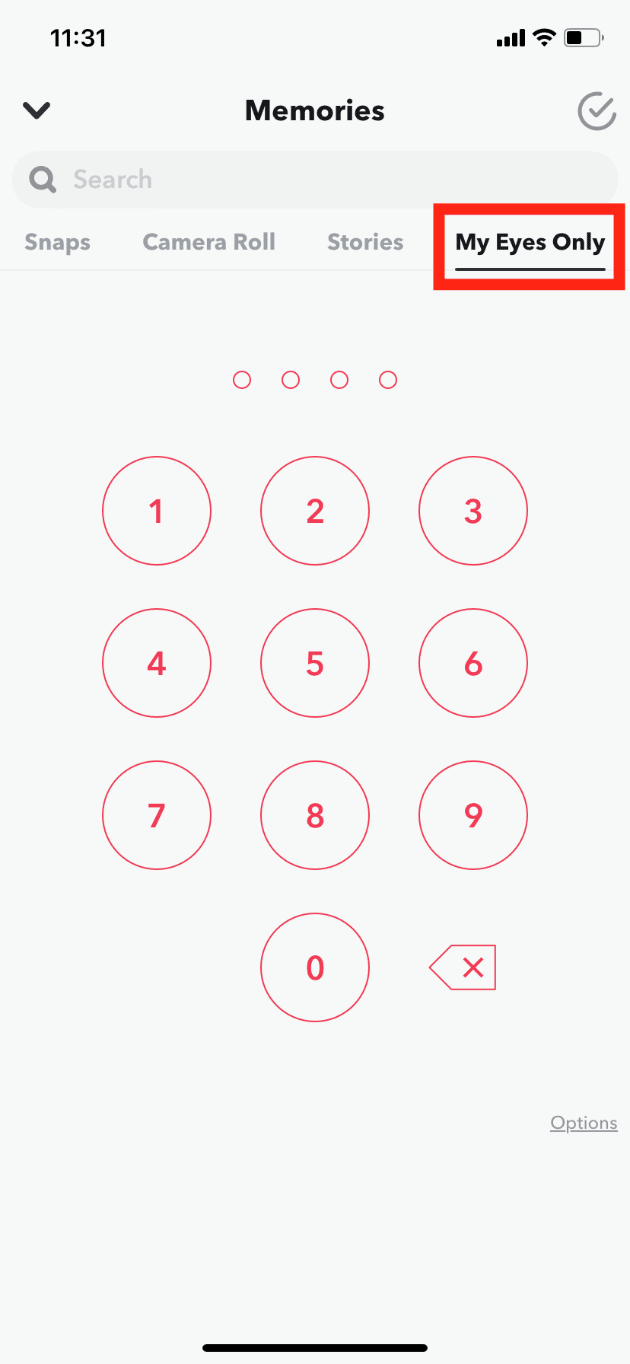
3. افتح صورة أو مقطع فيديو بالنقر فوقه.
4. اضغط لفترة طويلة في أي مكان على ملف الوسائط وانقر على إزالة من عيني فقط .
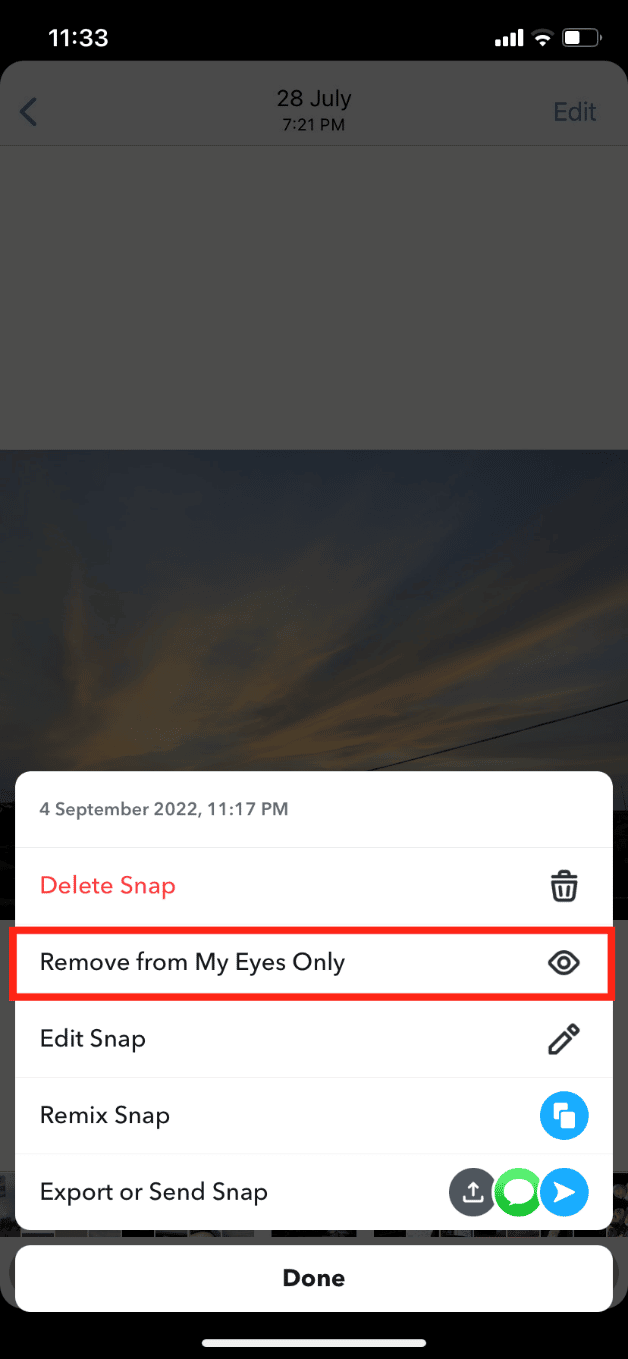
مُستَحسَن:
- كيف تتحقق مما إذا كان جهاز iPhone الخاص بك مصابًا بفيروس
- كيفية تنزيل تطبيق Google Pay على iPhone
- كيف ترى المنشورات المخفية على Reddit
- كيفية إيقاف تشغيل وضع التصفح المتخفي على iPhone
نأمل أن تكون قد تعرفت على كيفية العثور على الأشياء المخفية على iPhone . لا تتردد في التواصل معنا لاستفساراتك واقتراحاتك بخصوص أي مشكلات متعلقة بالتكنولوجيا عبر قسم التعليقات أدناه. أخبرنا عن الموضوع الذي تريد التعرف عليه في مقالتنا التالية.
